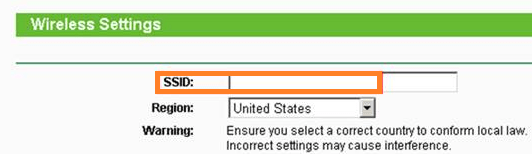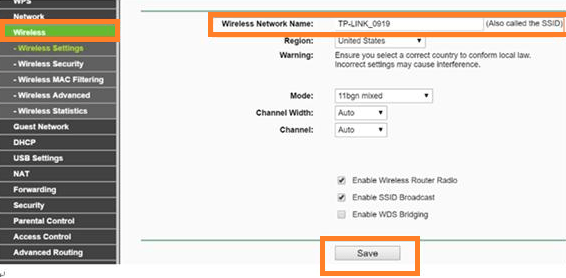আজকাল প্রত্যেকেই ইন্টারনেটে সংযুক্ত। প্রায় প্রতিটি রাউটারে একটি ওয়াই-ফাই অ্যান্টেনা আসে যা আপনাকে ল্যান কেবল ছাড়া কোনও ডিভাইস থেকে ইন্টারনেটে সংযোগ করতে দেয়। তবে যদি কোনও একক ওয়াই-ফাই রাউটারটি toাকতে আপনার বাড়িটি খুব বড় হয় তবে কী হবে?

যদি এটি হয় তবে আপনি সর্বদা অন্য টিপি-লিংক ওয়াই-ফাই রাউটার পেতে পারেন এবং এটি পুনরাবৃত্তকারী হিসাবে ব্যবহার করতে পারেন। এর অর্থ আপনি আপনার প্রাথমিক রাউটারের কভারেজটি প্রসারিত করতে পারবেন তাই এটি পুরো বাড়িটি জুড়ে। নীচে এটি কীভাবে করা যায় সে সম্পর্কে আপনি ধাপে ধাপে গাইডের একটি বিশদ ধাপ খুঁজে পেতে পারেন।

একটি অতিরিক্ত টিপি-লিংক ওয়াই-ফাই রাউটার সংযুক্ত হচ্ছে
আপনি কয়েকটি ভিন্ন উপায়ে আপনার বিদ্যমান একটিতে অন্য রাউটারটি সংযুক্ত করতে পারেন। আপনি অন্য রাউটারের সাথে Wi-Fi সংযোগ প্রসারিত করতে ল্যান কেবল ব্যবহার করতে পারেন। তবে এটি সর্বদা ব্যবহারিক নয়, বিশেষ করে যদি দ্বিতীয় রাউটারের অবস্থানটি প্রথমটির থেকে অনেক দূরে থাকে। এই কারণেই রিপিটারটিকে Wi-Fi এর মাধ্যমে আপনার মূল রাউটারের সাথে সংযুক্ত করা ভাল। প্রক্রিয়াটি বেশিরভাগ টিপি-লিঙ্ক ওয়্যারলেস রাউটারগুলির জন্য একই। আপনার ওয়াই-ফাই সীমার প্রসারিত করতে আপনাকে এখানে যা করতে হবে তা এখানে:
- আপনার পিসিকে Wi-Fi এর মাধ্যমে আপনার প্রথম রাউটারের সাথে সংযুক্ত করুন। (আপনার ব্যবহারকারীর নাম এবং পাসওয়ার্ড হিসাবে প্রশাসক লিখুন)
- খোলা http://tplinkwifi.net/ বা আপনার ব্রাউজারের অনুসন্ধান বারে 192.168.1.1 বা 192.168.0.1 প্রবেশ করিয়ে সেট আপ করা টিপি-লিঙ্ক রাউটারটি অ্যাক্সেস করুন।
- এটি ওয়্যারলেস সেটিংস যেখানে বলে সেখানে সন্ধান করুন এবং ডাব্লুডিএস সক্ষম করুন।
- পৃষ্ঠার শীর্ষে এসএসআইডি বারটি পূরণ করে আপনার ওয়াই-ফাইটির নাম দিন।
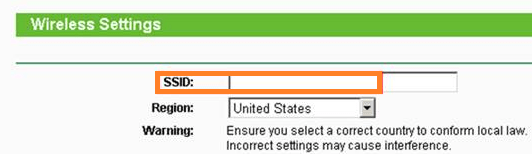
- অনুসন্ধান / জরিপ ক্লিক করুন। আপনার মূল এপি এর এসএসআইডি এবং চ্যানেল সন্ধান করুন। সংযোগ ক্লিক করুন।
- এসএসআইডি এবং বিএসএসআইডি (ম্যাক ব্যবহারকারীদের জন্য) স্বয়ংক্রিয়ভাবে পূরণ করবে। এটি হয়ে গেলে, ওয়্যারলেস সুরক্ষা সেটিংস এবং চ্যানেলটি ইনপুট করুন, সুতরাং তারা আসল এপির মূলের সাথে মেলে। হিট সেভ
- রাউটারের স্থানীয় নেটওয়ার্কটি সুরক্ষিত করতে ওয়্যারলেস সুরক্ষা ট্যাবটি সন্ধান করুন। এনক্রিপশন সেটিংস স্ক্রিনশটের চেয়ে আলাদা হবে।
- DHCP এবং তারপরে DHCP সেটিংস ক্লিক করুন। ডিএইচসিপি সার্ভার বিকল্পটি সন্ধান করুন এবং অক্ষম পরীক্ষা করুন।
- সেভ বোতামটি চাপুন।
- নেটওয়ার্ক ট্যাবটি নির্বাচন করুন এবং ল্যান ক্লিক করুন।
- রাউটারের ল্যান আইপি ঠিকানাটি সংশোধন করুন এবং সেভ করুন hit (আপনার রুট নেটওয়ার্ক দ্বারা ব্যবহৃত একই আইপি ঠিকানাটি প্রবেশ করা উচিত))
- সিস্টেম সরঞ্জামগুলি ক্লিক করুন এবং পুনরায় বুট নির্বাচন করুন।
- সংযোগের জন্য পরীক্ষা করুন। যদি এখনও আপনার কাছে না থাকে তবে আসল রাউটারটি পুনরায় চালু করুন এবং আবার চেষ্টা করুন। যদি এটি এখনও কাজ না করে, আপনার ডিভাইসগুলি ডাব্লুডিএস ব্রিজ মোডে বেমানান হতে পারে।
একটি অ্যাক্সেস পয়েন্ট হিসাবে একটি টিপি-লিংক এন রাউটার কনফিগার করা
ল্যান পোর্টের মাধ্যমে টিপি-লিংক রাউটারটিকে আপনার মূল রাউটারের সাথে সংযুক্ত করে আপনি একটি অতিরিক্ত অ্যাক্সেস পয়েন্টও তৈরি করতে পারেন। এটি একটি বেতার সংযোগ হবে না কারণ আপনাকে দুটি রাউটারকে ইথারনেট কেবল দ্বারা সংযুক্ত করতে হবে। আপনি এটি কীভাবে করতে পারেন তা এখানে:
- ইথারনেট কেবল দ্বারা, আপনার পিসি টিপি-লিংক এন রাউটারের দ্বিতীয় ল্যান পোর্টের সাথে সংযুক্ত করুন। টিপি-লিংক ওয়েব ইন্টারফেসে লগ ইন করতে রাউটারের নীচে অবস্থিত আইপি ঠিকানাটি ব্যবহার করুন।
- নেটওয়ার্ক ক্লিক করুন, এবং তারপরে ল্যান।
- আইপি ঠিকানাটি পরিবর্তন করুন এবং আপনার টিপি-লিংক রাউটারে পাওয়া ঠিকানাটি প্রবেশ করুন।
- রাউটারটি পুনরায় বুট করুন এবং লগ ইন করতে নতুন আইপি ঠিকানা ব্যবহার করুন।
- ওয়্যারলেস ক্লিক করুন এবং এসএসআইডি কনফিগার করতে ওয়্যারলেস সেটিংস নির্বাচন করুন। হিট সেভ
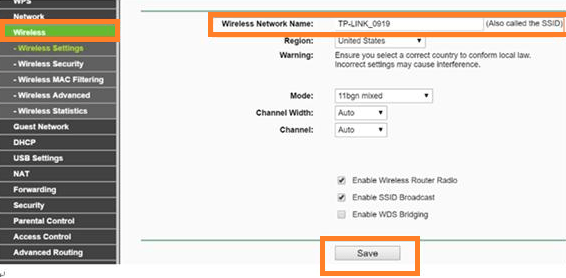
- ওয়্যারলেসে ফিরে যান এবং ওয়্যারলেস সুরক্ষা নির্বাচন করুন। এটি সবচেয়ে নিরাপদ বিকল্প হিসাবে ডাব্লুপিএ / ডাব্লুপিএ 2-ব্যক্তিগত ব্যবহার করুন। হিট সেভ
- ডিএইচসিপিতে যান এবং ডিএইচসিপি সেটিংস নির্বাচন করুন। অক্ষম চেক করুন, যেখানে এটি ডিএইচসিপি সার্ভার বলে। সংরক্ষণ ক্লিক করুন।
- সিস্টেম সরঞ্জামগুলি খুলুন এবং আপনার ডিভাইসটি পুনরায় চালু করতে পুনরায় বুটটি নির্বাচন করুন।
- ইথারনেট কেবলটি ব্যবহার করে আপনার টিপি-লিংক এন রাউটারের সাথে প্রধান রাউটারটি সংযুক্ত করুন। নতুন রাউটারটি এখন আপনার ডিভাইসের অতিরিক্ত এক্সেস পয়েন্ট হিসাবে কাজ করবে। আপনি ওয়াই-ফাই বা তারের মাধ্যমে সংযোগ করতে পারেন।
আপনার Wi-Fi সংযোগ প্রসারিত করুন এবং আপনার বাড়ির প্রতিটি ইঞ্চি কভার করুন Cover
আমরা কেবল যে দুটি পদ্ধতি আবৃত করেছি তা আপনাকে আপনার বাড়ির পুরো ওয়াই-ফাই কভারেজ পেতে সহায়তা করবে। আপনার প্রয়োজন যেখানেই Wi-Fi নেটওয়ার্ক প্রসারিত করতে আপনি একাধিক রাউটার সংযোগ করতে পারেন। দ্বিতীয় পদ্ধতির রাউটারগুলির মধ্যে একটি তারের সংযোগ প্রয়োজন, সুতরাং এটি কেবলমাত্র যদি আপনি রাউটারগুলি শারীরিকভাবে সংযুক্ত করতে পারেন তবে তা উপলব্ধ।
এখন আপনি যেভাবেই Wi-Fi সংযোগটি আপনার যে কোনও জায়গায় (এমনকি আপনার পিছনের উঠোন) সরবরাহ করতে শিখতে পেরেছেন, আপনার অতিথি, বন্ধুবান্ধব এবং পরিবার ইন্টারনেটটি সার্ফ করতে পারে, তারা মূল রাউটার থেকে যত দূরেই থাকুক না কেন।